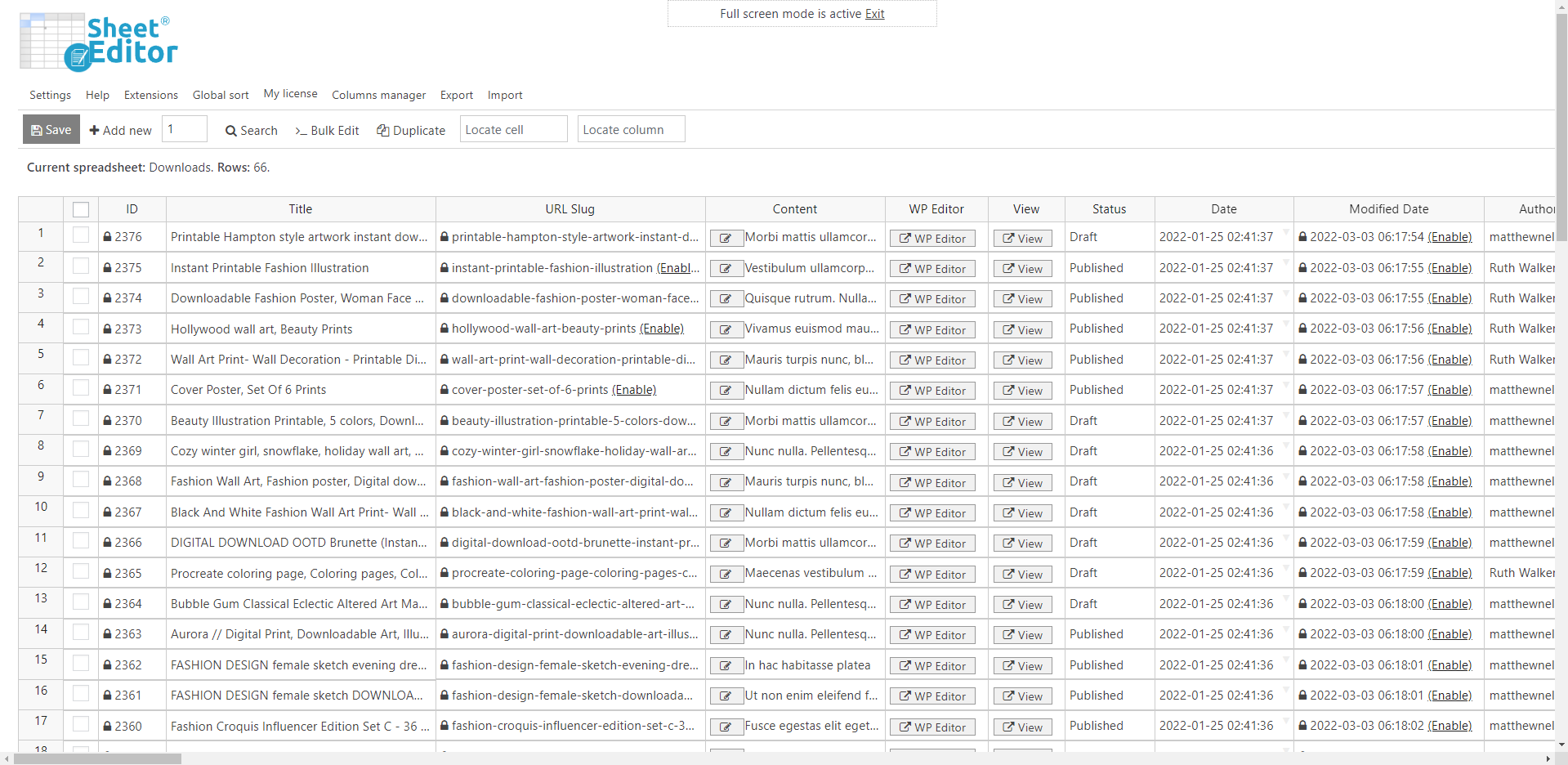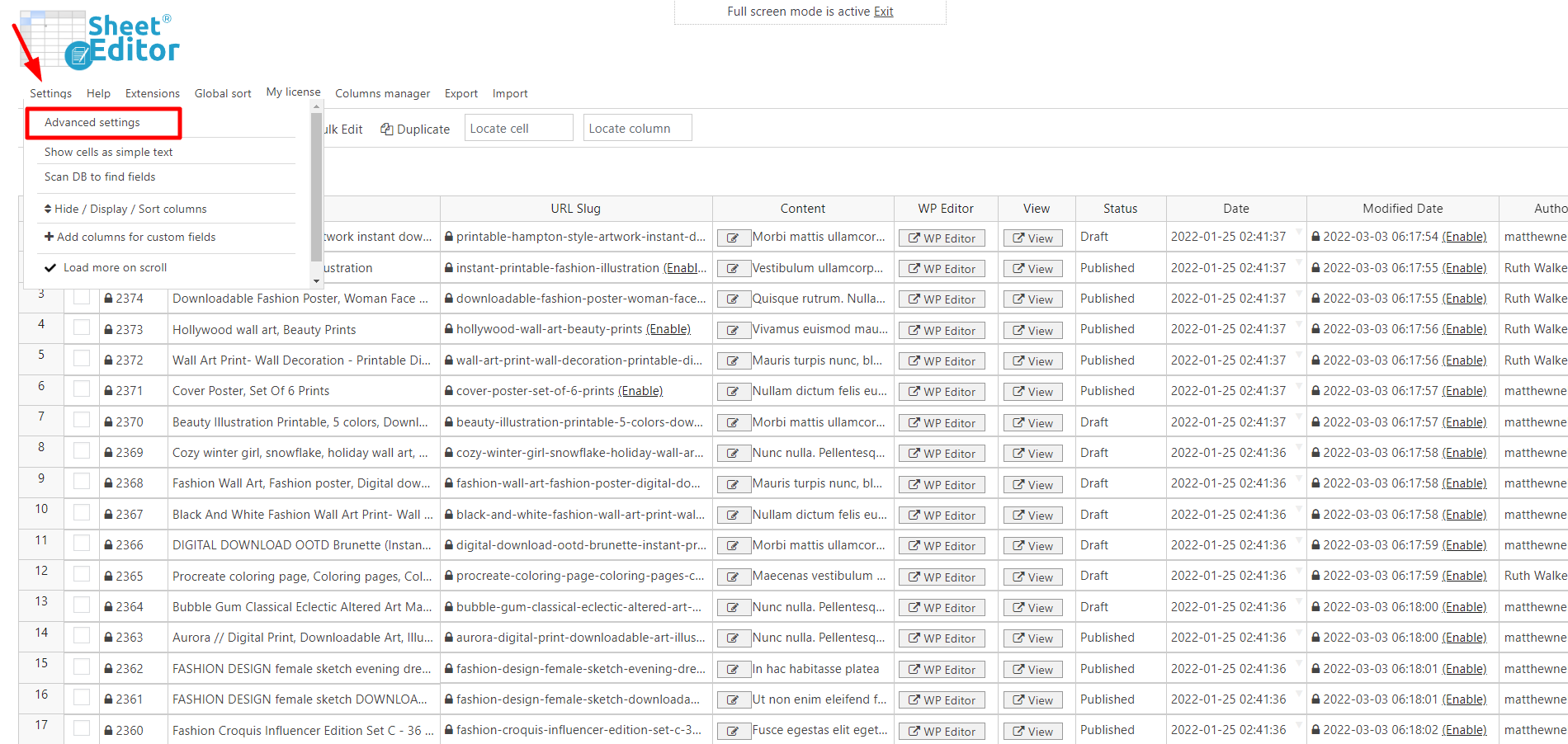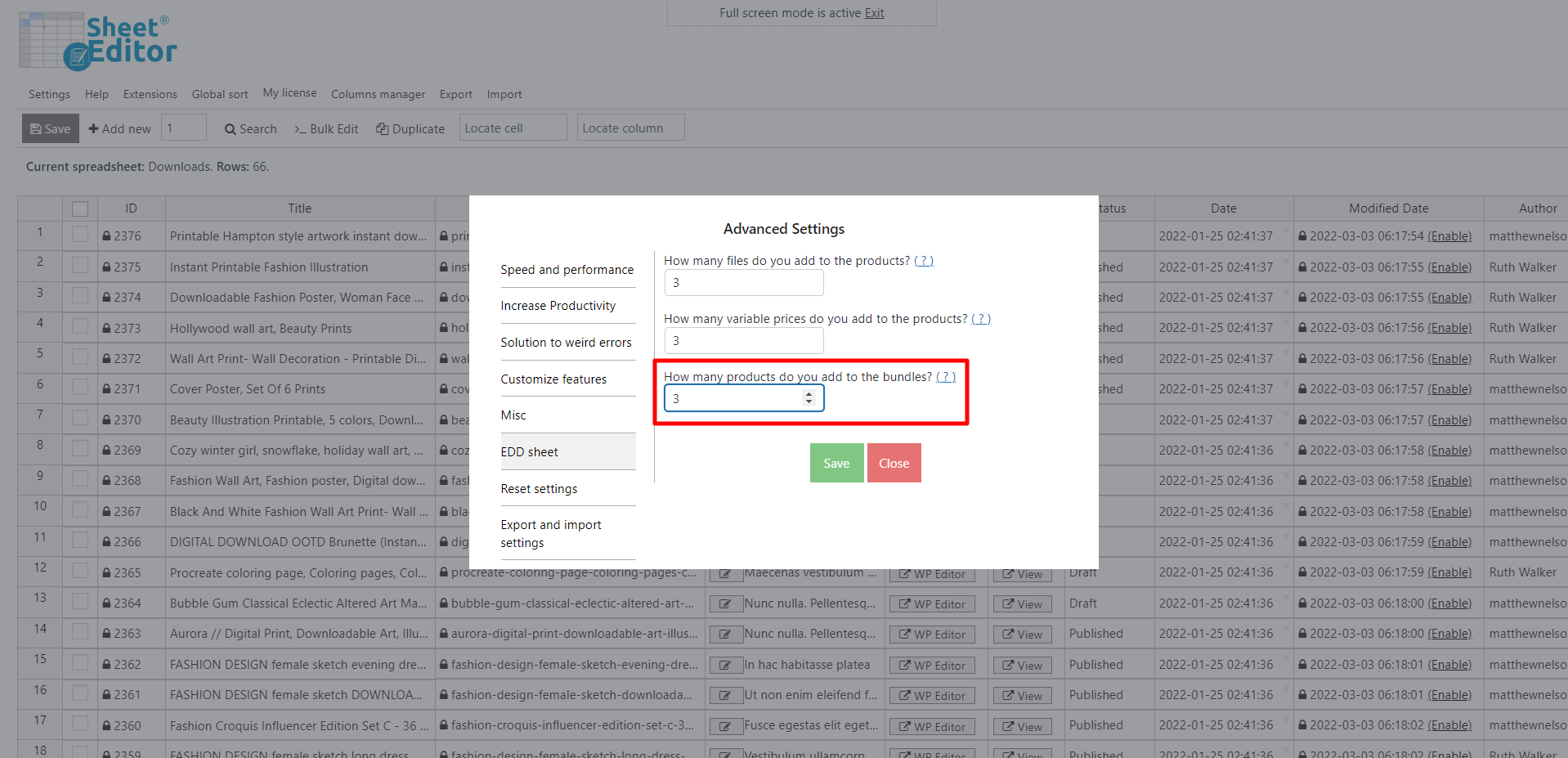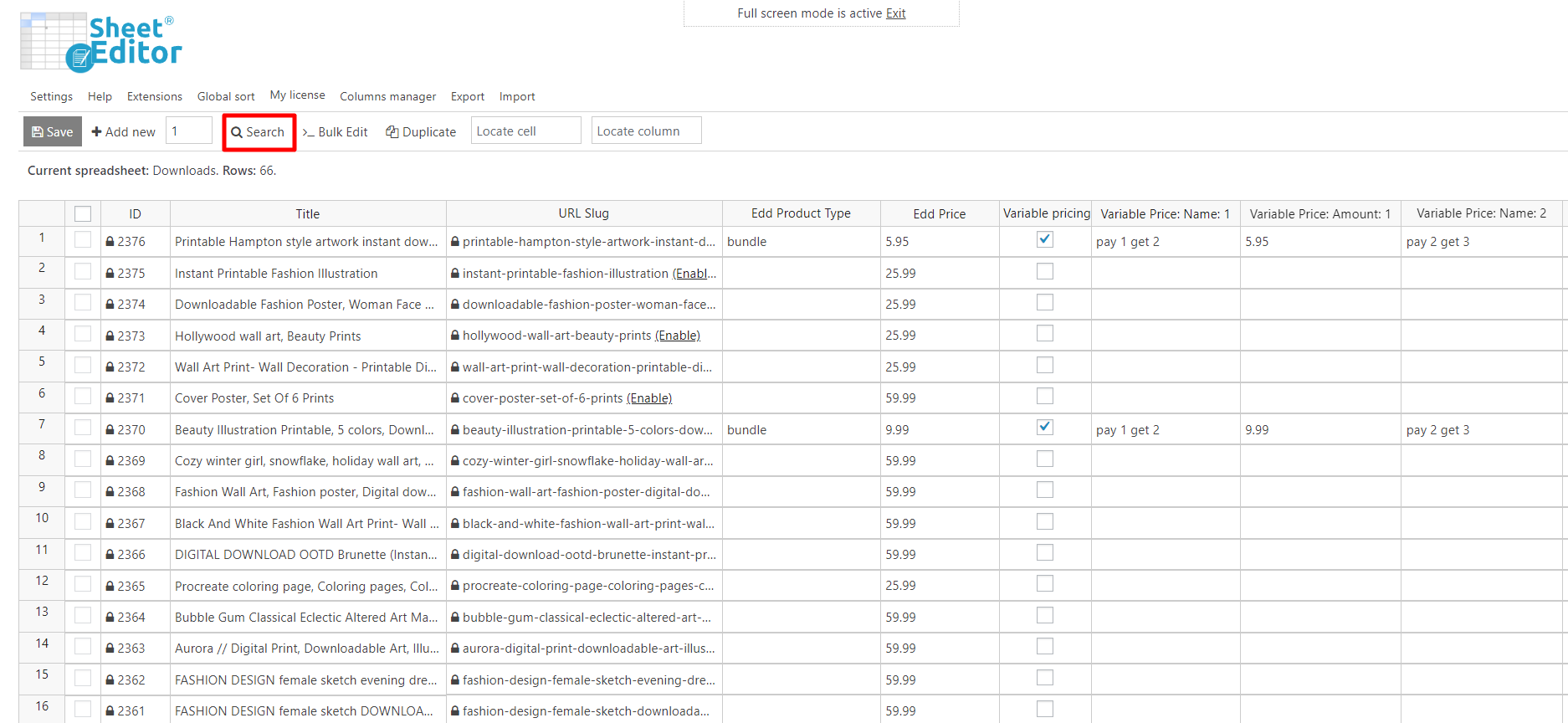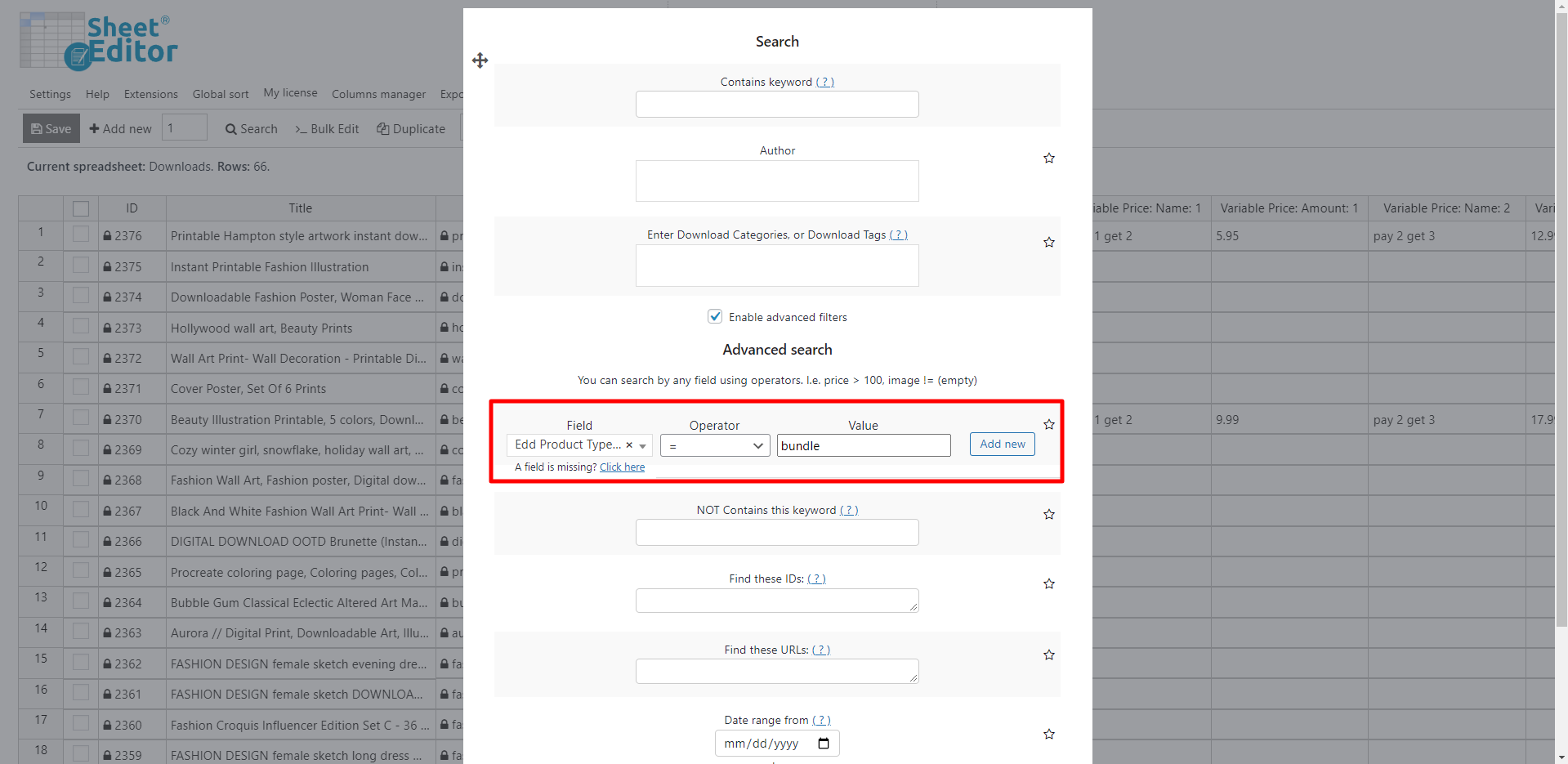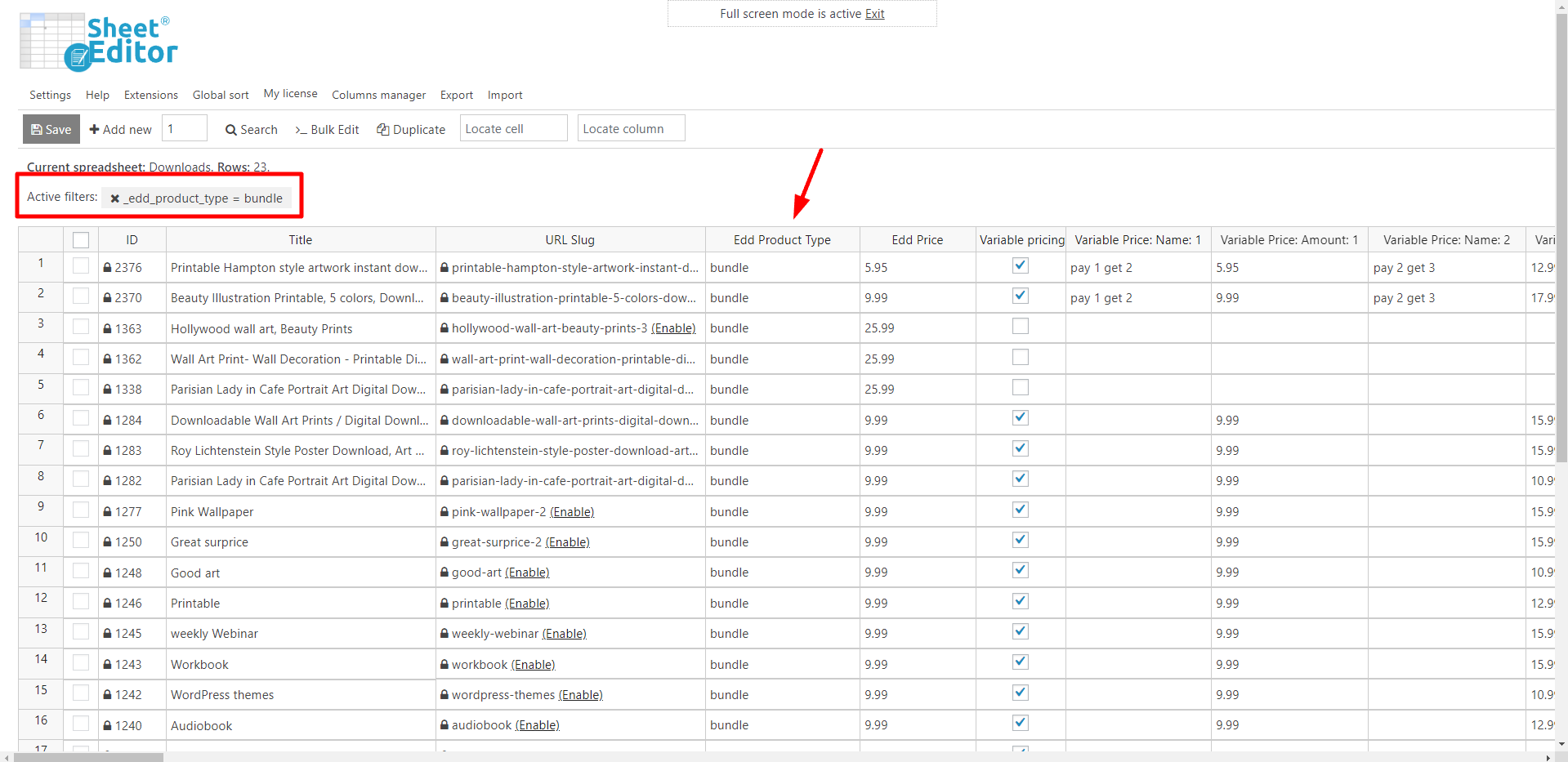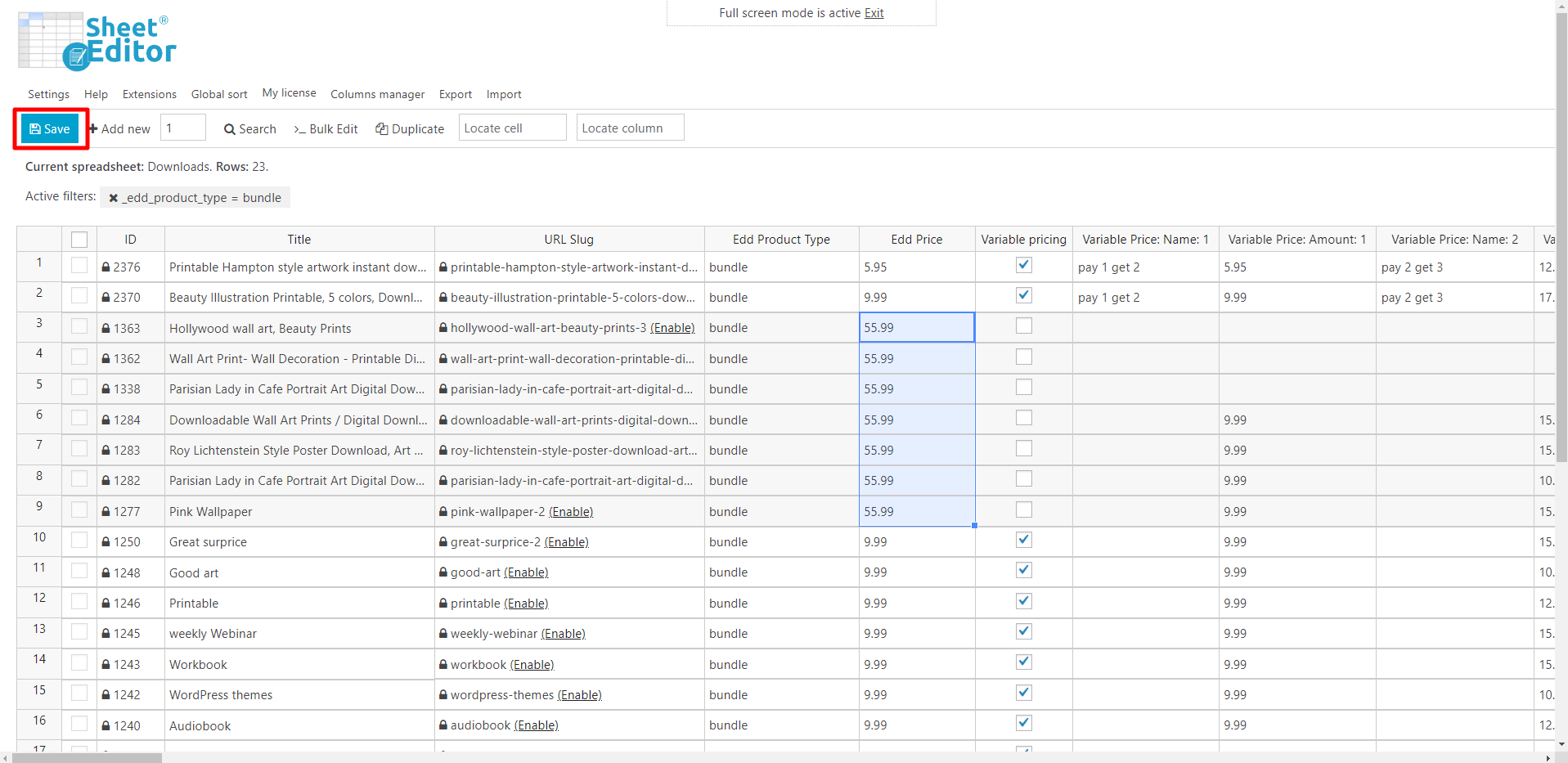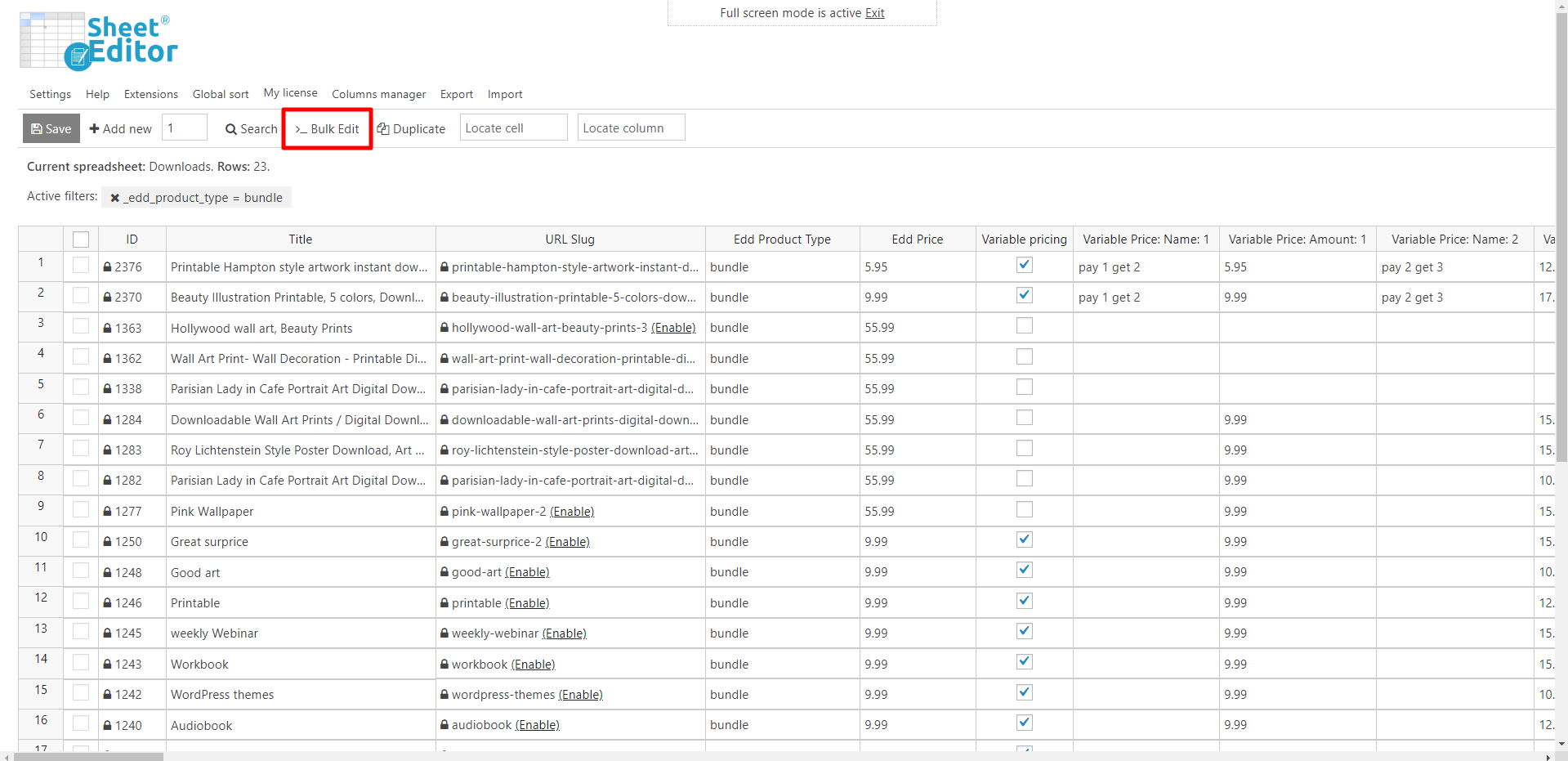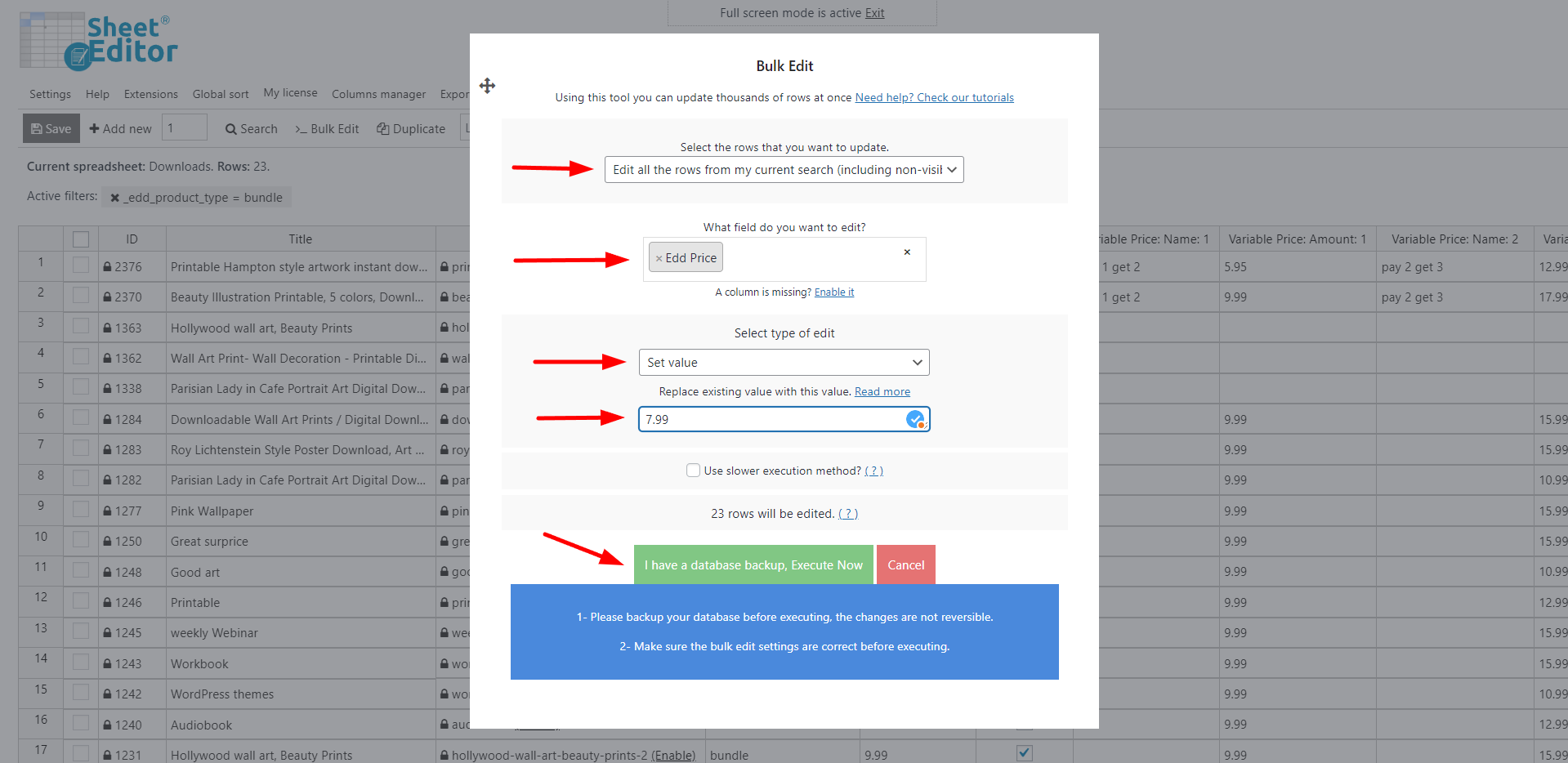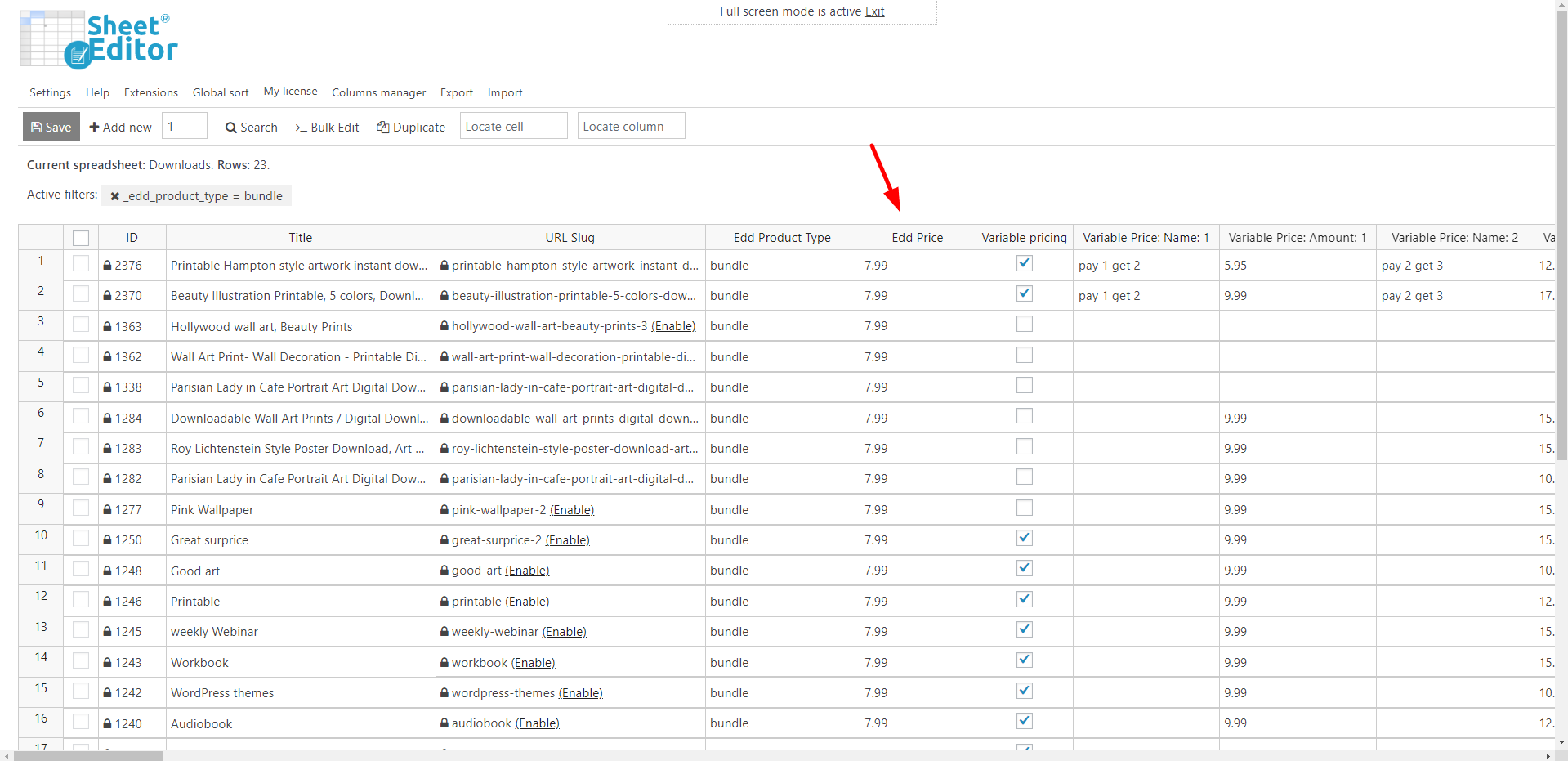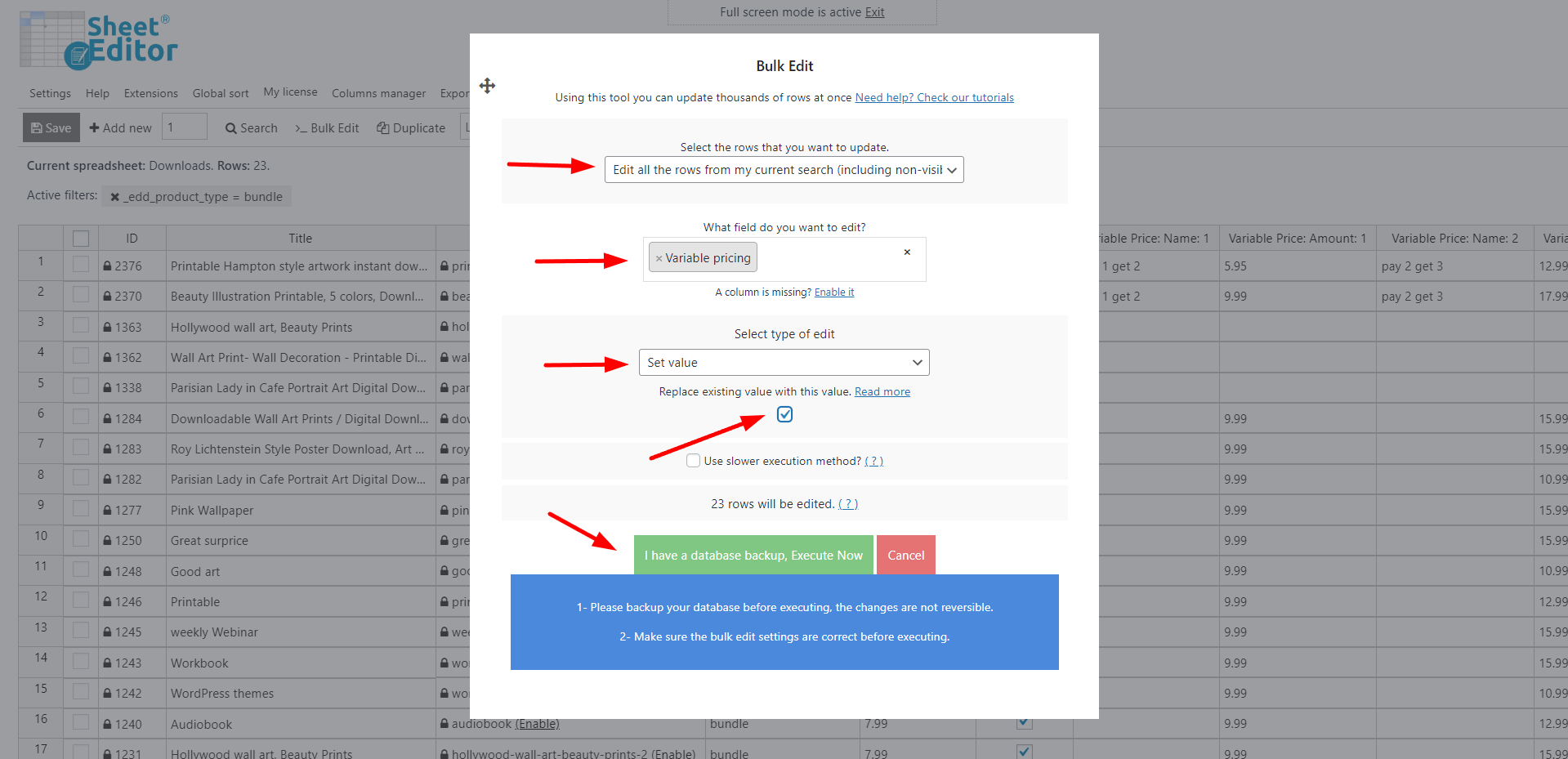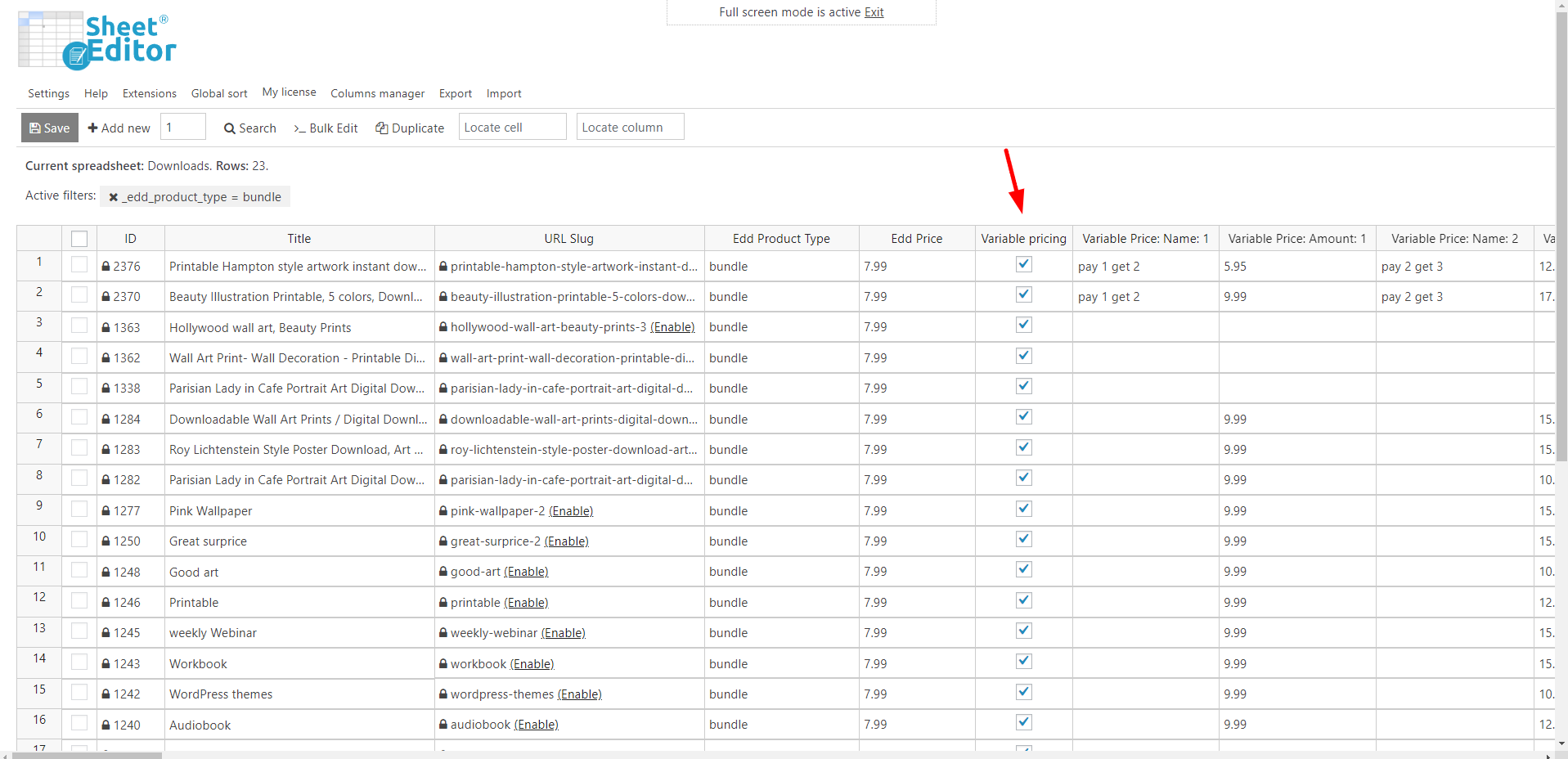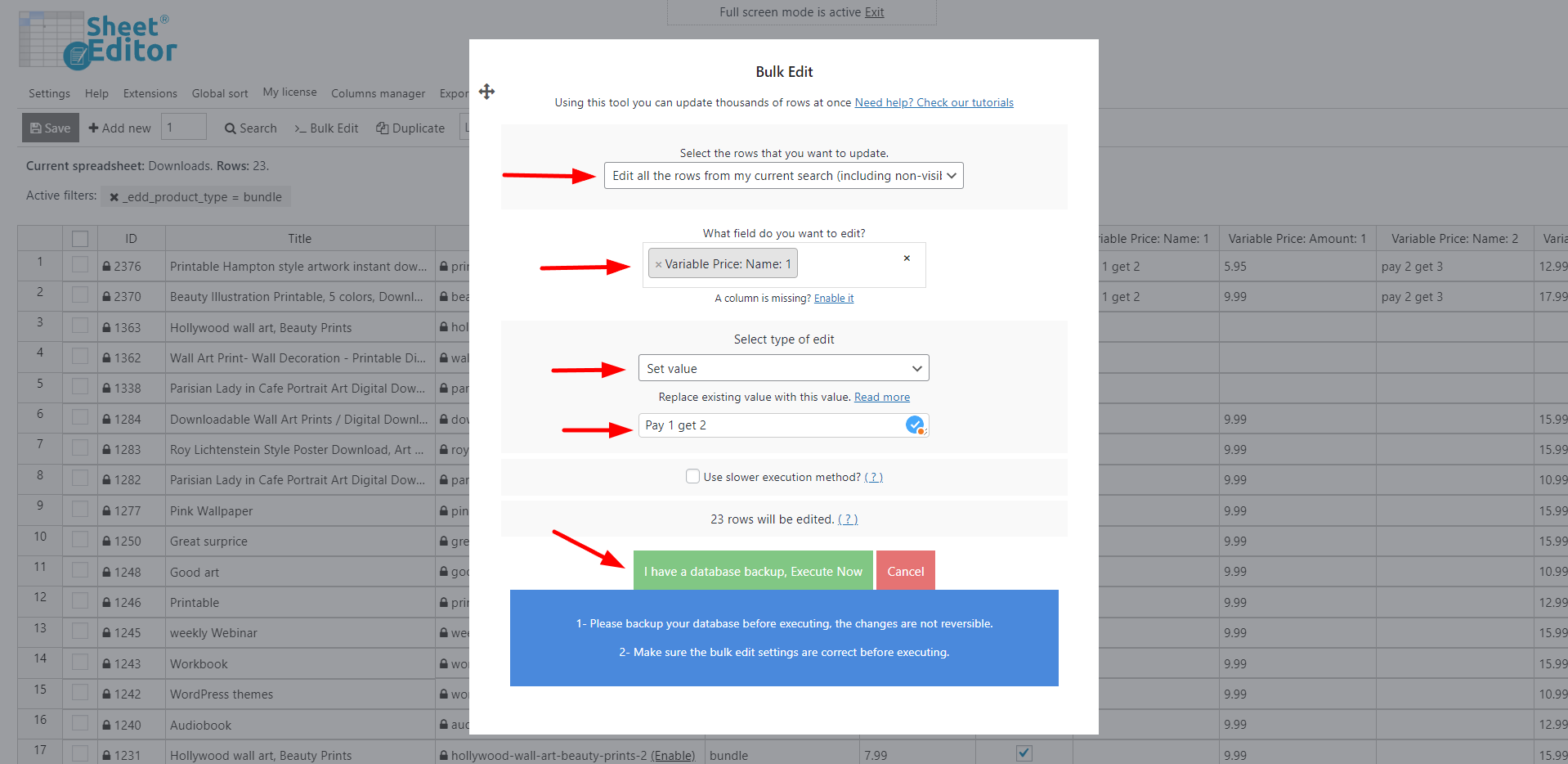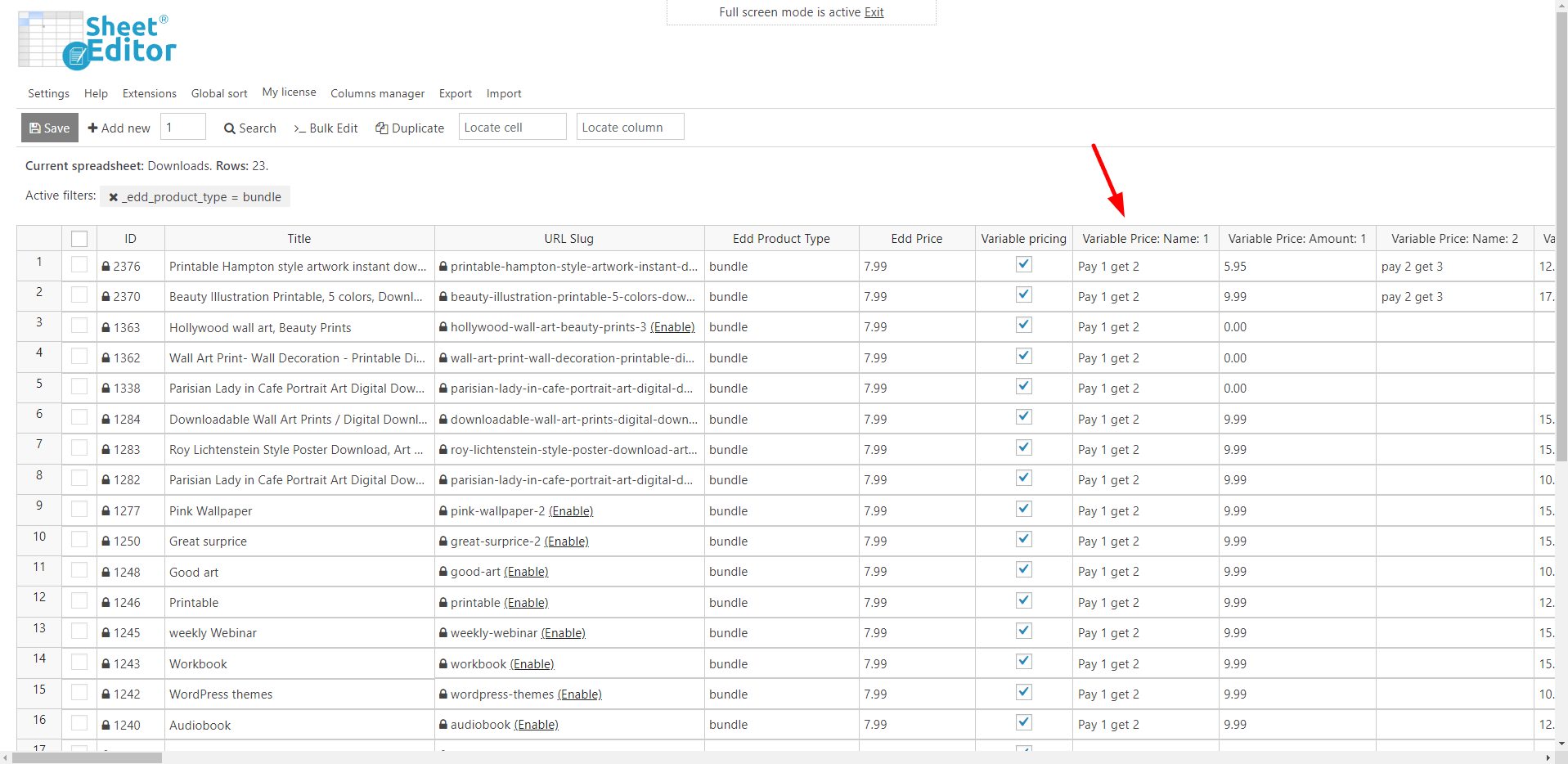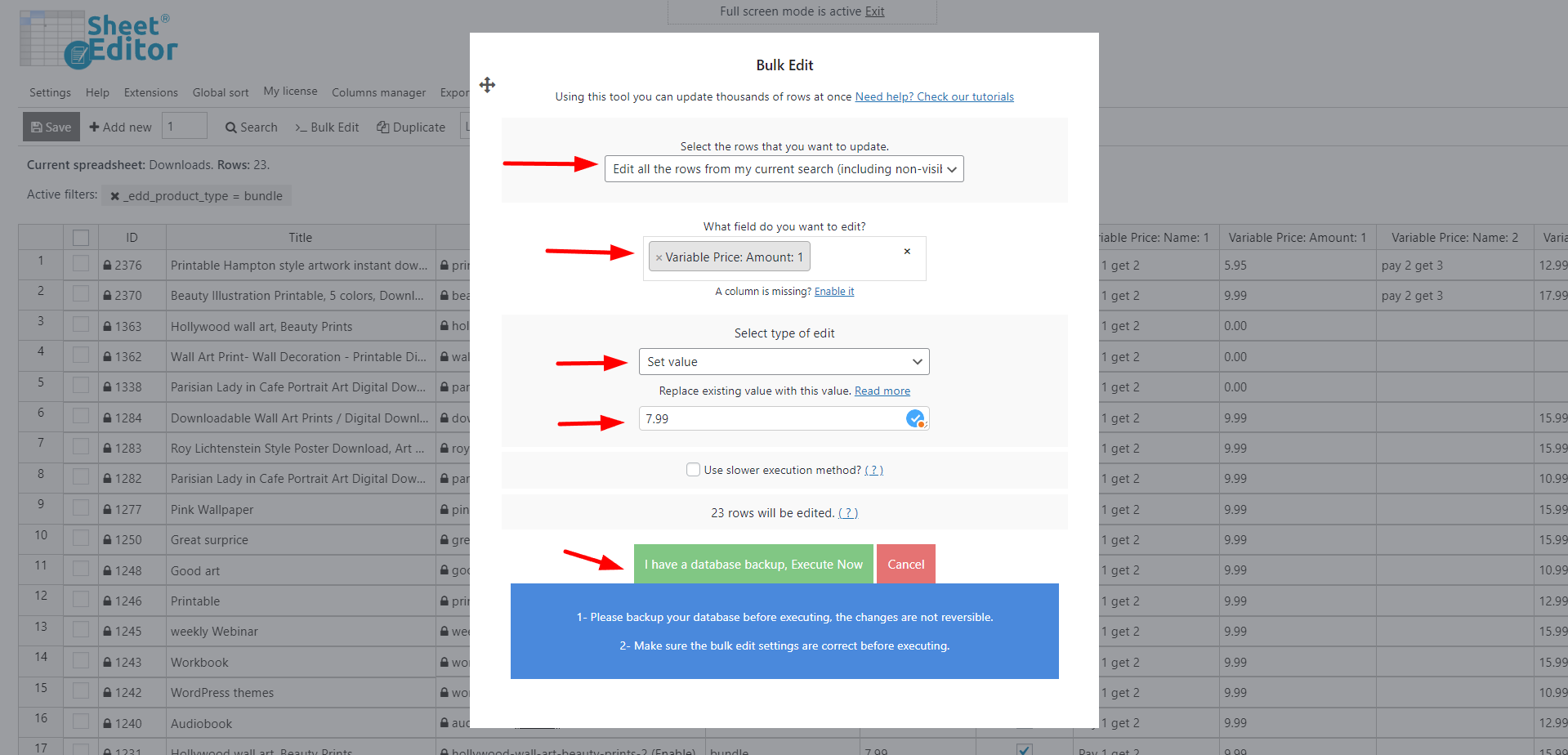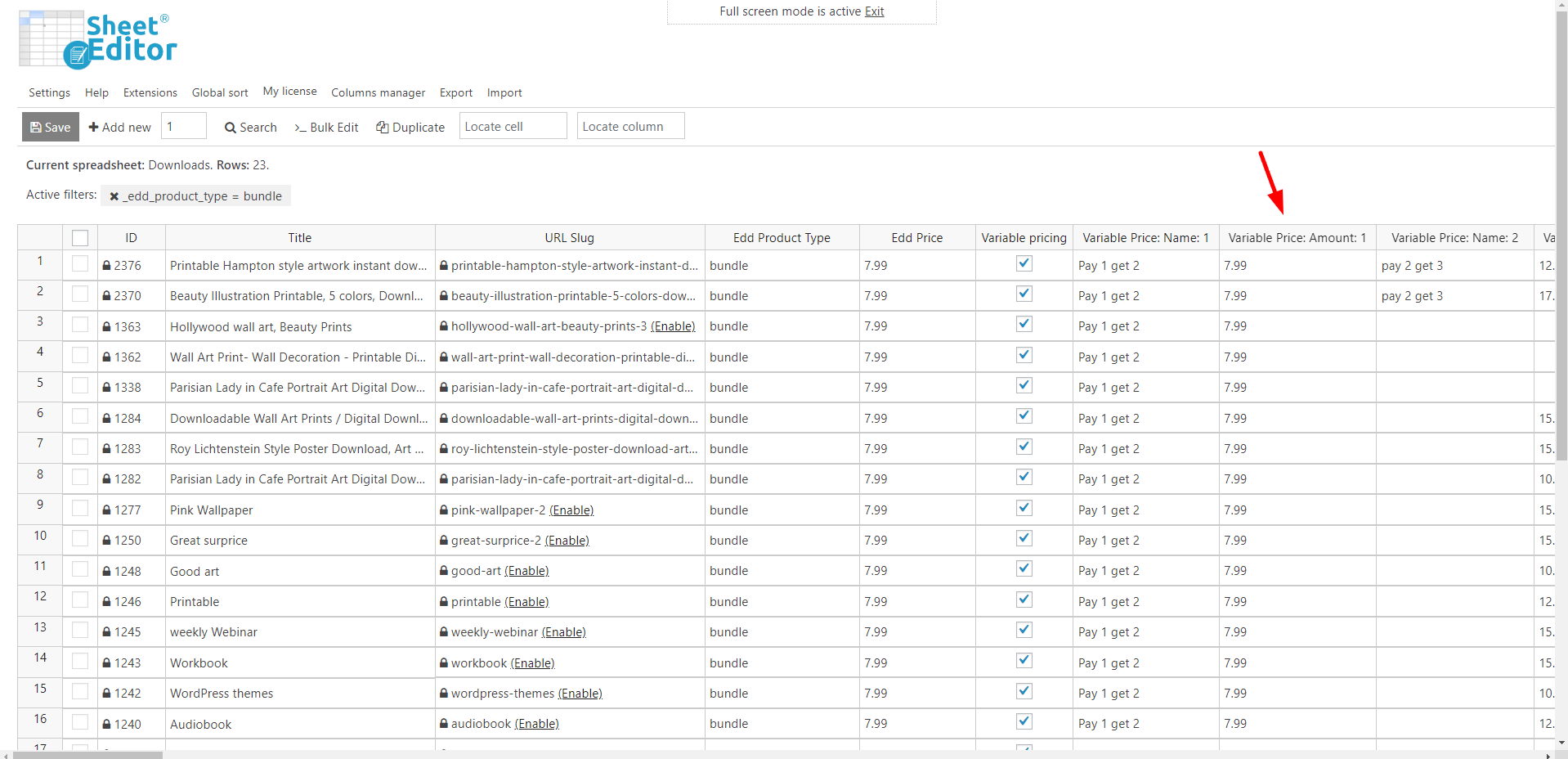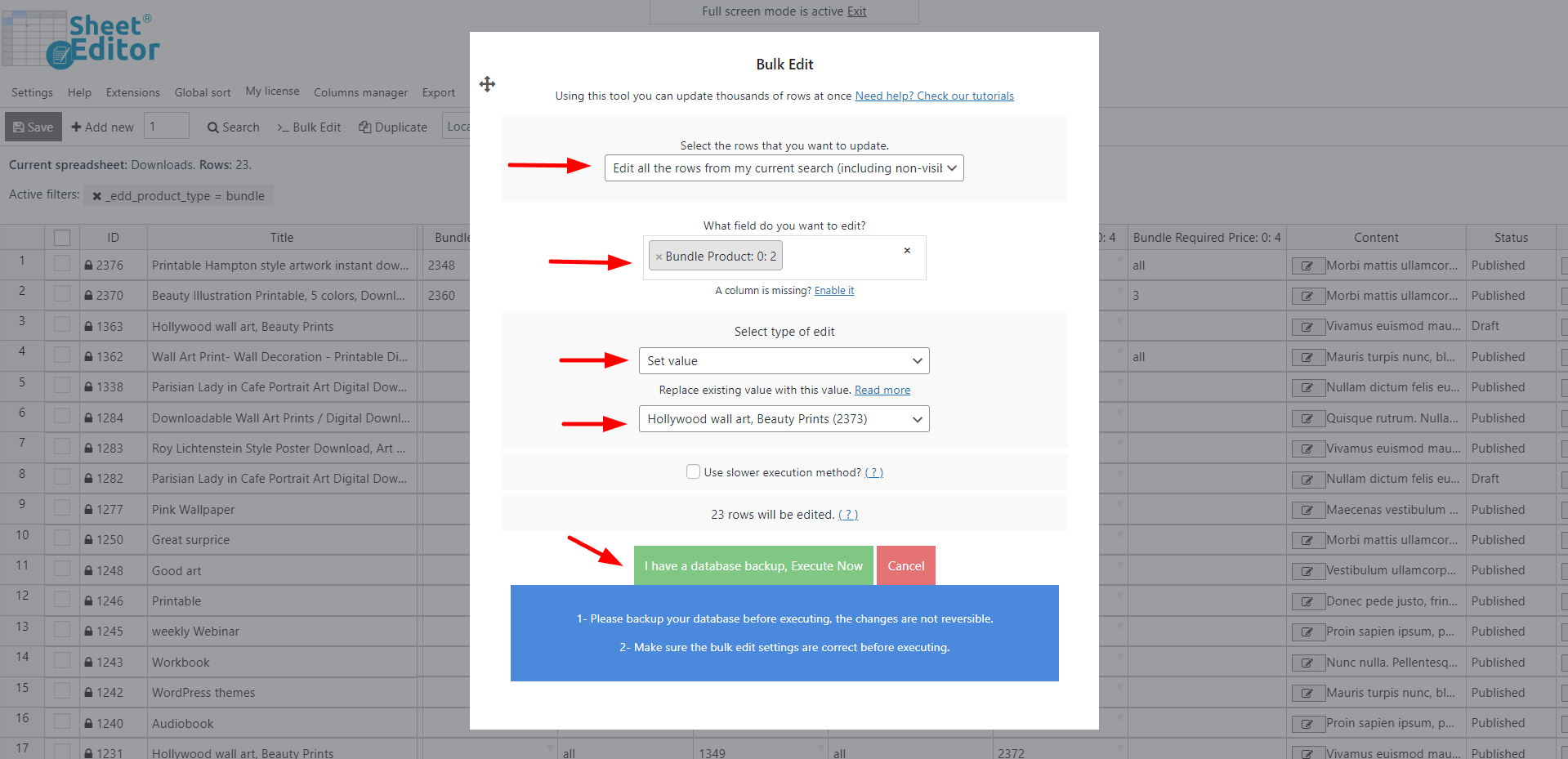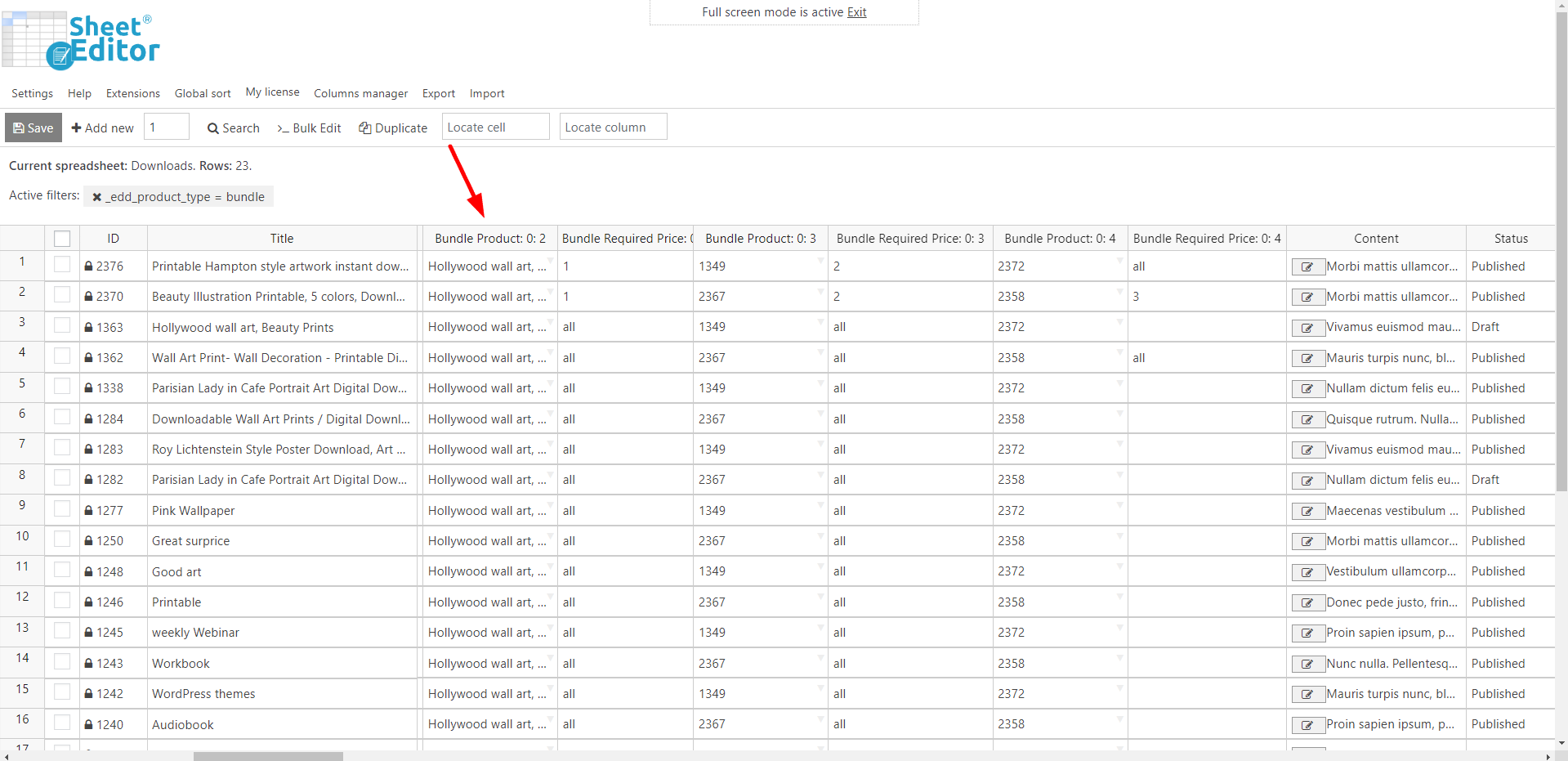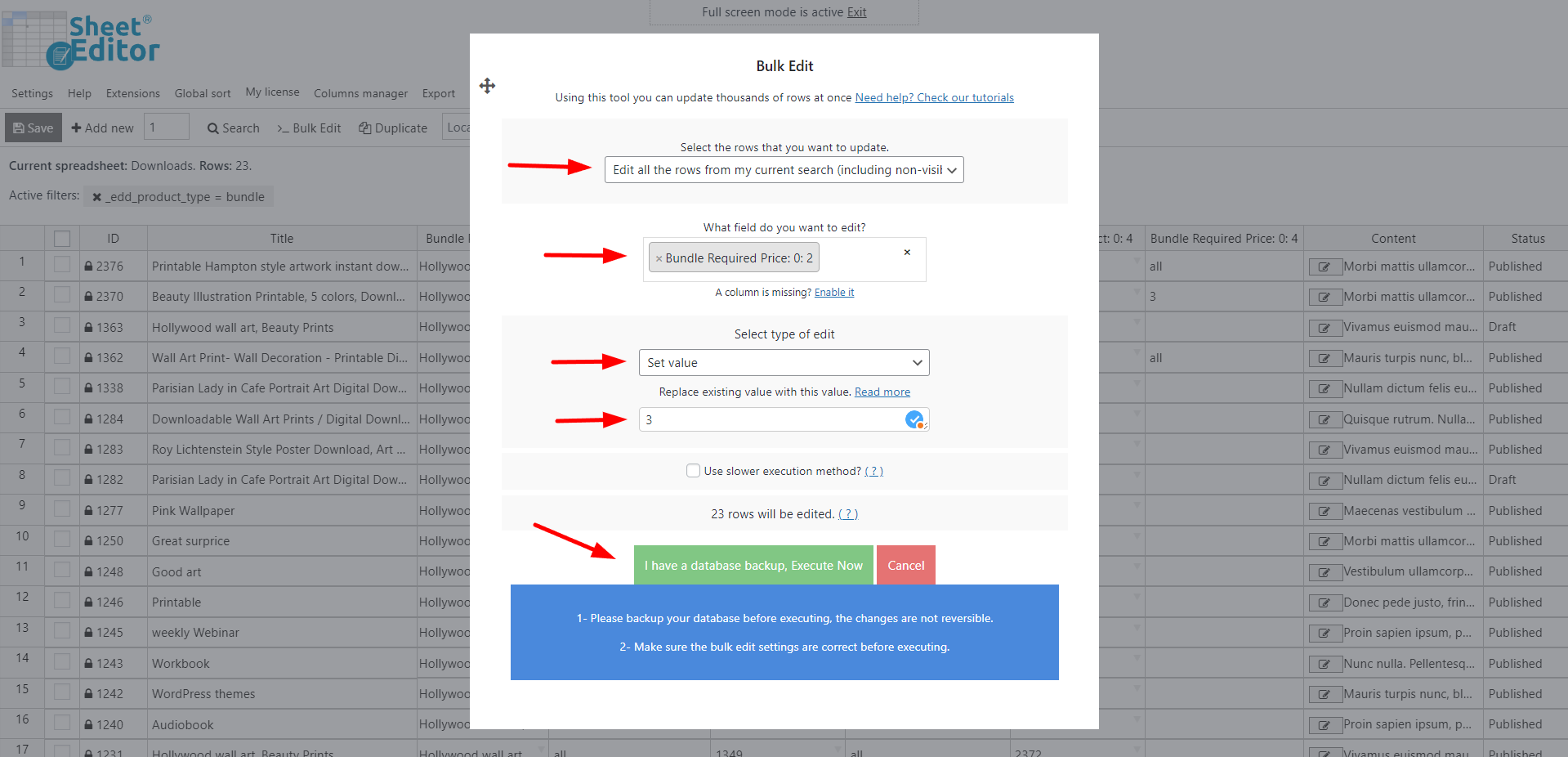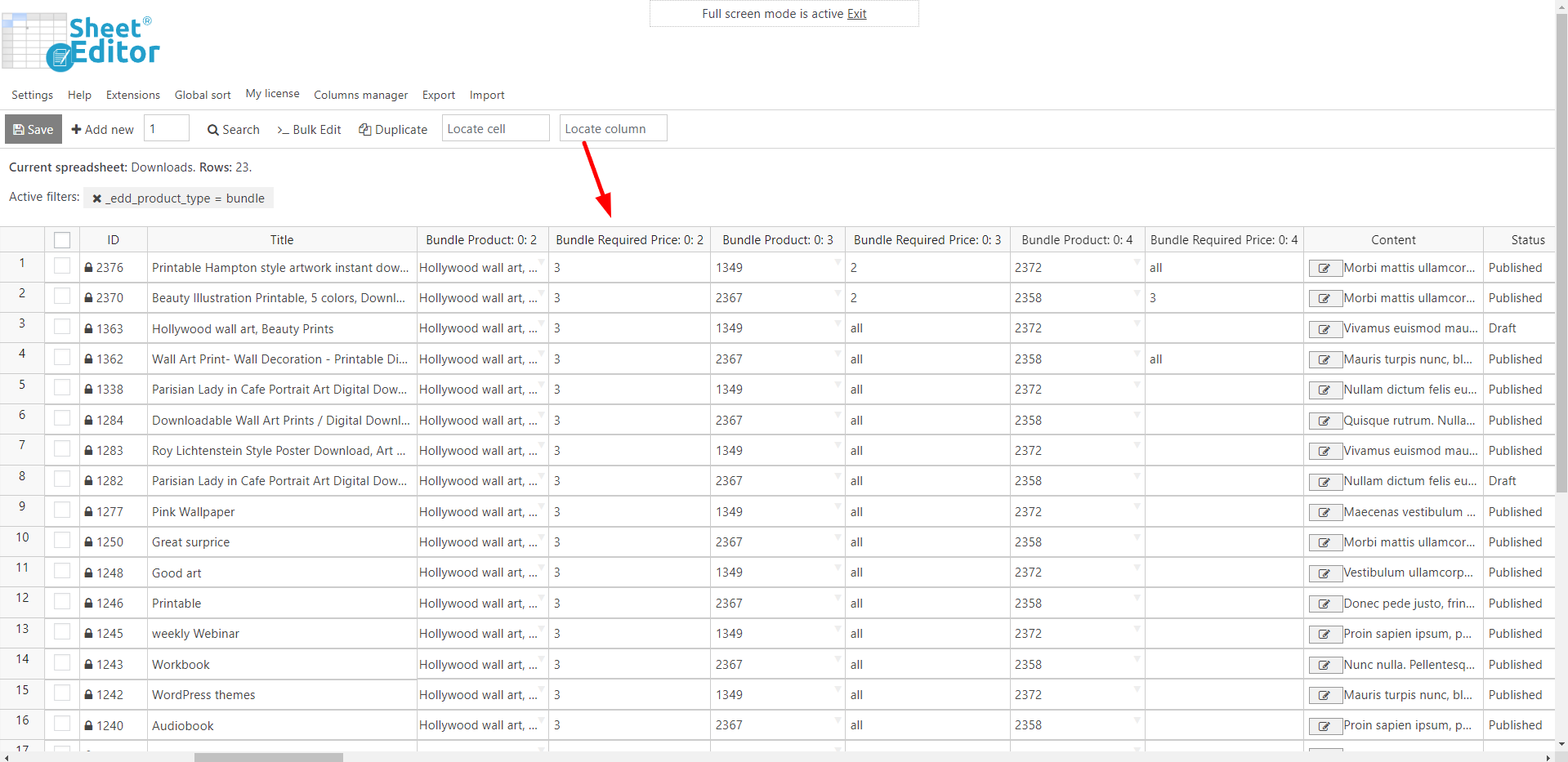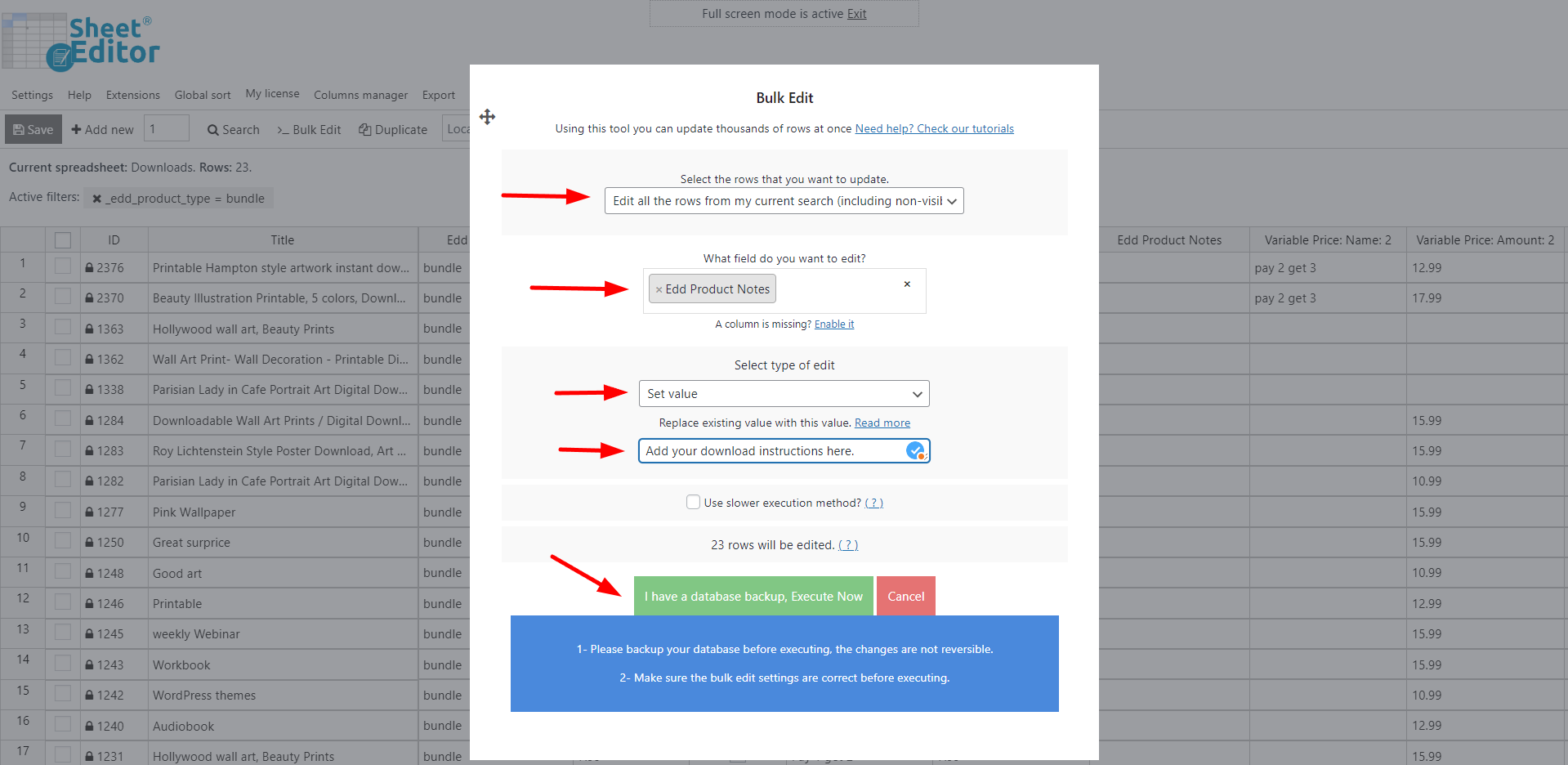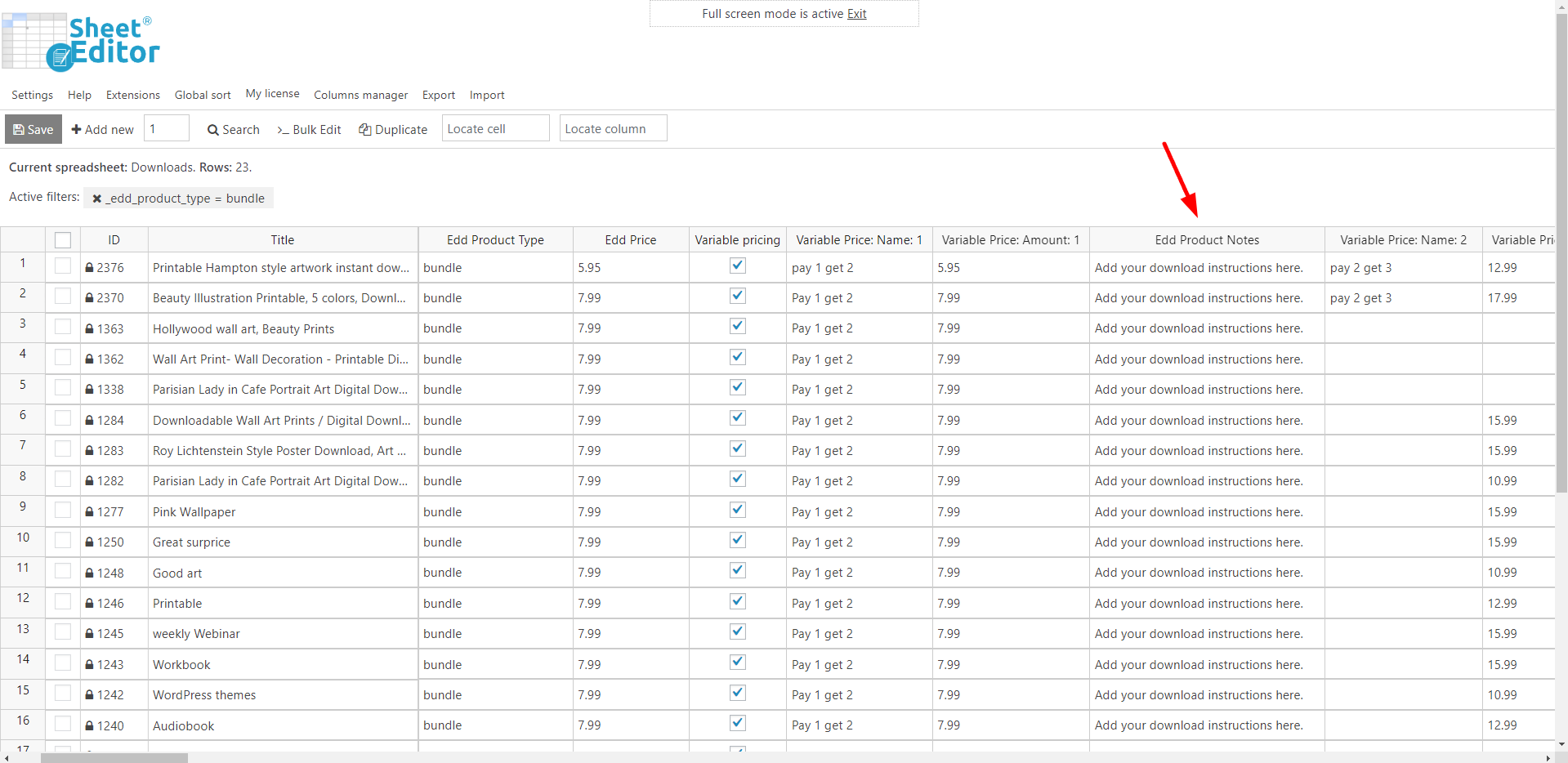在本指南中,我们将向您展示如何使用 WordPress 中的电子表格批量编辑 Easy Digital Downloads 产品包中最重要的字段。
如果您想在 WordPress 上为您的许多下载包编辑价格或添加可变价格,您需要有足够的时间和很大的耐心来多次执行相同的过程。
这就是为什么我们建议使用 WP Sheet Editor 在电子表格中管理您的 EDD 产品。
使用此插件,您可以:
- 编辑数百个包的状态
- 批量修改所有包的下载说明
- 只需单击几下即可编辑特征图像
- 修改打包的产品文件
- 编辑数百个捆绑产品的可变价格
以下是使用电子表格批量编辑 EDD 包所需遵循的步骤。
1.安装WP Sheet Editor插件
如果您已安装并激活插件,则可以跳过此步骤。
你可以在这里下载插件:
下载 Easy Digital Downloads 电子表格插件 – 或者 – 检查功能
安装插件后,您将看到一个包含所有 Easy Digital Downloads 产品及其完整信息的电子表格。
您还将找到一个工具栏,其中包含以下工具:
- 添加新的 – 此按钮可帮助您在电子表格中创建新行。
- 搜索 – 使用此工具,您可以使用不同的搜索词搜索特定行。
- 批量编辑 – 这是一个强大的工具,可帮助您一次将更改应用到数千行。
- 复制 – 此按钮可帮助您连续创建数百个副本。
- 定位单元格 – 在这里您可以输入特定的单元格内容,它会将您直接带到该单元格。
可选 – 编辑可以添加到捆绑包中的 EDD 产品数量。
WP Sheet Editor 允许您选择要添加到捆绑包中的产品数量。
默认情况下,电子表格将显示三列以将三种产品添加到您的捆绑包中,但您可以增加或减少该数量。
只需转到顶部工具栏上的设置 > 高级设置。
现在转到 EDD 表并在您将多少产品添加到捆绑包中选择要添加到捆绑包的产品数量? 然后点击保存。
2.如何搜索EDD捆绑产品
电子表格将显示您的所有下载,也许您需要选择您只想编辑的捆绑包。
这可以使用工具栏上的插件搜索工具轻松完成。
打开搜索工具后,您会发现可以使用的不同字段,以使您的搜索更加具体:
- 包含关键字 – 如果要查找包含特定关键字的所有下载,请使用此字段。
- 作者 – 使用这些字段搜索由特定人员创建的所有产品。
- 输入下载类别或标签 – 输入任何这些参数。
- 启用高级过滤器 – 此复选框打开高级过滤器以搜索您的下载。
在这种情况下,您需要使用启用高级过滤器复选框来搜索捆绑包。
设置这些值以搜索所有捆绑包:
- 勾选启用高级过滤器复选框
- 选择 Edd 产品类型作为字段键
- 在运算符字段中选择 =
- 输入值“捆绑”
- 点击运行搜索按钮。
过滤捆绑包后,您可以在电子表格的左侧看到应用的过滤器。
3. 在电子表格中编辑捆绑产品
要单独编辑 EDD 包:
- 在单元格中进行所需的所有更改。 您可以更改价格、特色图片、状态、标题等。
- 单击保存。
这样,您不必打开要编辑的每个产品,您可以在一个地方应用单独的更改,并且您只需保存一次。
4.批量编辑捆绑产品
现在让我们使用插件工具栏中的批量编辑工具来大量编辑字段。
以下是批量编辑 EDD 捆绑产品的一些选项:
a) 批量编辑 Edd 价格
按照以下步骤为数百种 EDD 产品设置相同的价格非常容易:
- 选择要更新的行:编辑当前搜索中的所有行(甚至是不可见的行)
- 您要编辑哪个字段:Edd 价格
- 选择编辑类型:设置值
- 用此值替换现有值:输入不带符号的新价格金额(如 $ 或 €)
- 点击立即执行
在这里您可以看到更改已成功应用。
b) 批量启用或禁用可变定价
如果您想对捆绑应用不同的价格,则需要启用“可变定价”选项,您只需在批量编辑工具中输入以下值即可在几分钟内完成:
- 选择要更新的行:编辑当前搜索中的所有行(甚至是不可见的行)
- 您要编辑哪个字段:可变定价
- 选择编辑类型:设置值
- 用此值替换现有值:选中“是”框或将其留空以表示“否”
- 点击立即执行
应用更改后,它们将反映在电子表格中。
c) 更改可变价格名称(价格分配)
为您的价格添加名称可以帮助您的客户更好地了解每个捆绑包的含义,因此我们向您展示如何批量编辑此字段:
- 选择要更新的行:编辑当前搜索中的所有行(甚至是不可见的行)
- 您要编辑的字段:Edd 可变价格:名称:1(您可以以相同的方式编辑任何可变价格名称,只需确保输入正确的可变价格名称编号)
- 选择编辑类型:设置值
- 用此值替换现有值:输入您要为所选可变价格指定的名称
- 点击立即执行
现在我们可以看到所有选定的 EDD 捆绑产品都添加了相同的可变价格名称。
d) 更新可变价格金额
要为捆绑包的相同可变价格设置相同的价格,您必须按照以下步骤操作:
- 选择要更新的行:编辑当前搜索中的所有行(甚至是不可见的行)
- 您要编辑的字段:Edd 可变价格:金额:1(您可以以相同的方式编辑任何可变价格金额,只需确保输入正确的可变价格金额编号)
- 选择编辑类型:设置值
- 用此值替换现有值:输入不带符号的新可变价格金额(如 $ 或 €)
- 点击立即执行
应用更改后,我们可以看到已成功应用相同可变价格的相同价格。
e) 为所有捆绑包选择相同的产品
如果您想在所有捆绑包中包含任何产品,您可以通过在批量编辑工具中输入以下值轻松添加它:
- 选择要更新的行:编辑当前搜索中的所有行(甚至是不可见的行)
- 您要编辑什么字段:捆绑产品:0:2(您可以从捆绑产品“2”开始编辑,因为“1”与主EDD产品相同)
- 选择编辑类型:设置值
- 将现有值替换为此值:从下拉菜单列表中选择要添加的产品
- 点击立即执行
在电子表格中,您将看到同一产品已添加到所有选定的捆绑包中。
f) 为特定捆绑产品设置相同的捆绑价格分配
您可能需要为捆绑包中的特定产品分配相同的价格分配或也称为所需价格,您可以使用以下值来执行此操作:
- 选择要更新的行:编辑当前搜索中的所有行(甚至是不可见的行)
- 您要编辑哪个字段:捆绑所需价格:0:2
- 选择编辑类型:设置值
- 用此值替换现有值:输入价格 ID
- 点击立即执行
如您所见,已为所选捆绑包中的产品分配了相同的价格分配。
g) 批量添加下载说明
如果您想为所有捆绑包添加一般下载说明,只需按照以下步骤操作:
- 选择要更新的行:编辑当前搜索中的所有行(甚至是不可见的行)
- 您要编辑什么字段:Edd 产品说明
- 选择编辑类型:设置值
- 用此值替换现有值:输入下载说明。
- 点击立即执行
在这里您可以看到下载说明已成功上传到所有捆绑包。
如您所见,Easy Digital Downloads Spreadsheet 插件优化了 EDD 商店的管理。
您可以同时进行高级搜索和编辑数百个捆绑字段,而无需一一打开。
你可以在这里下载插件: